手机投屏到电脑,就是这么简单
说到手机投屏到电脑,你可能会想到那些复杂的设置步骤,或者担心自己的技术水平不够。别担心,今天我就来告诉你一个超简单的方法,让你轻松搞定手机投屏。其实,投屏这事没你想的那么难,只要掌握了正确的方法,分分钟就能搞定。
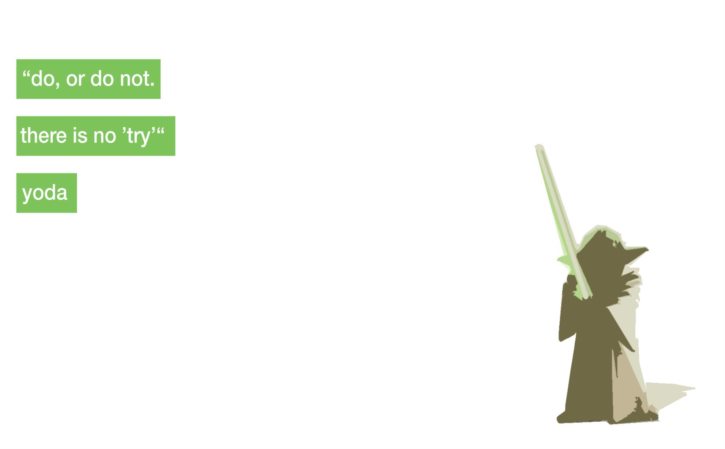
首先,你需要确保你的手机和电脑都连接在同一个Wi-Fi网络下。这是投屏的基础条件,不然手机和电脑就无法互相“看见”对方。接下来,打开手机的“设置”菜单,找到“投屏”或“无线显示”选项。不同品牌的手机可能叫法不一样,但大致功能都差不多。点击进入后,你会看到一个列表,里面列出了所有可以投屏的设备。找到你的电脑名称,点击连接就行了。
电脑端的小操作
这时候,你的电脑上可能会弹出一个提示框,问你是否允许手机投屏。别犹豫,直接点“允许”就行了。如果你没看到提示框,也别慌张。打开电脑的“设置”菜单,找到“设备”或“显示”选项,里面应该有个“连接到无线显示器”或类似的选项。点击进入后,你会看到手机的名称出现在列表中。点击连接即可完成投屏操作。
对了,如果你的电脑是Windows系统,还可以用自带的“投影到此电脑”功能。打开设置菜单里的“系统”选项,找到“投影到此电脑”并打开它。然后按照提示操作即可完成投屏设置。这样一来,你的手机屏幕就会完美地显示在电脑上了。
小技巧让投屏更顺畅
为了让投屏体验更顺畅、画面更清晰、声音同步更好听一些呢?你可以试试调整一下手机的分辨率和帧率哦!在手机的投屏设置里找到相关选项进行调整就行了啦!还有啊!如果你觉得画面有点卡顿或者延迟的话呢?可以试试把Wi-Fi信号切换到一个更稳定、干扰更少的频段上哦!这样就能大大提升你的投屏体验啦!
另外啊!如果你经常需要用到手机投屏功能的话呢?不妨考虑下载一个专门的投屏软件哦!这些软件通常都有更丰富的功能和更好的兼容性呢!比如AirDroid、ApowerMirror等都是不错的选择哦!它们不仅支持手机投屏到电脑还支持反向控制呢!也就是说你可以在电脑上直接操作你的手机啦!是不是很酷炫啊?哈哈哈!